PPT如何制作火焰文字效果
来源:网络收集 点击: 时间:2024-05-06【导读】:
酷炫的火焰文字效果,可以增添绝对的震撼效果。今天我来分享下用PPT如何制作火焰文字效果。品牌型号:电脑 HUAWEI HONOR MagicBook Pro 系统版本:PPT Microsoft Office Home and Student 2019软件版本:图片素材方法/步骤1/6分步阅读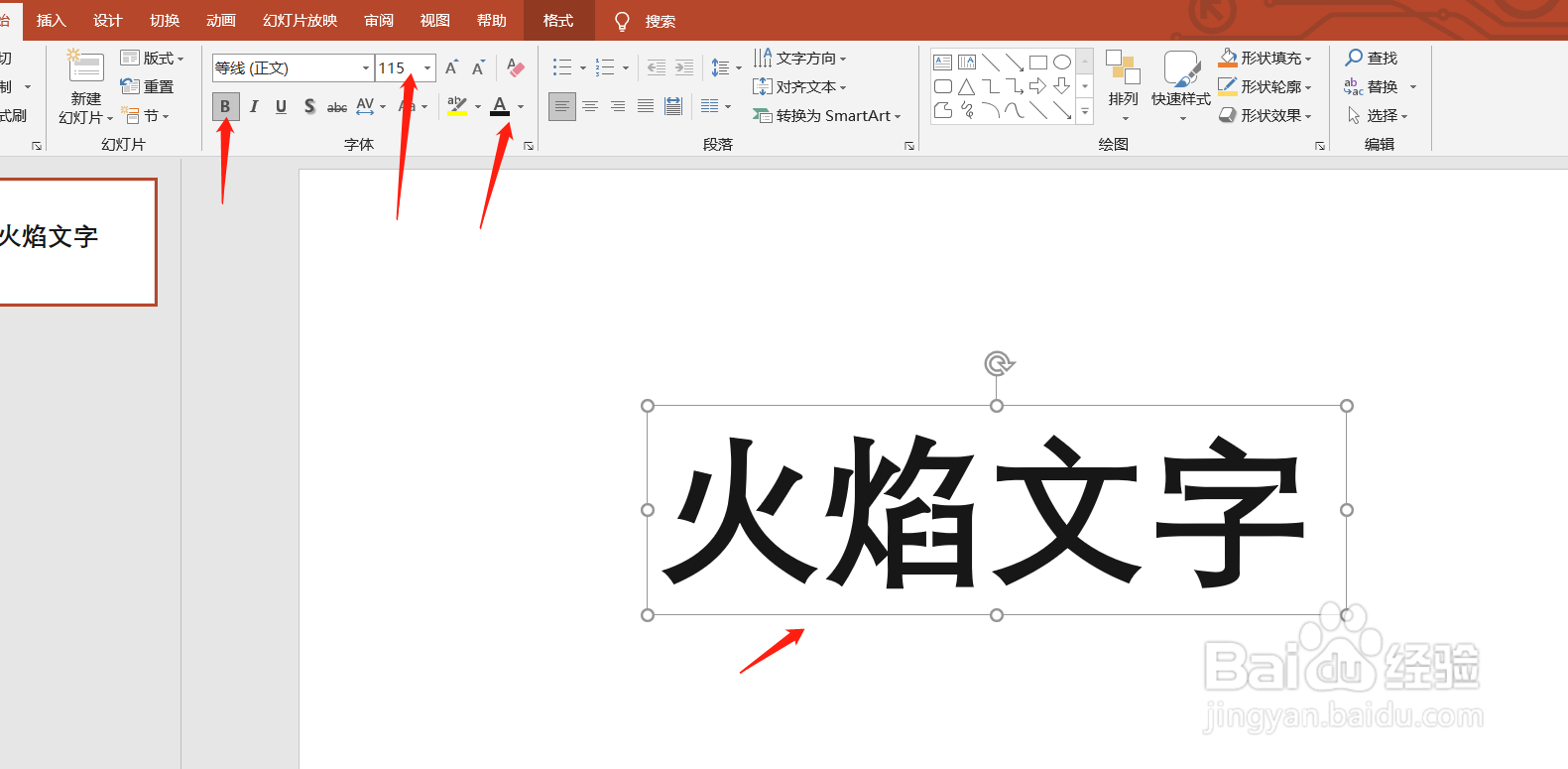 2/6
2/6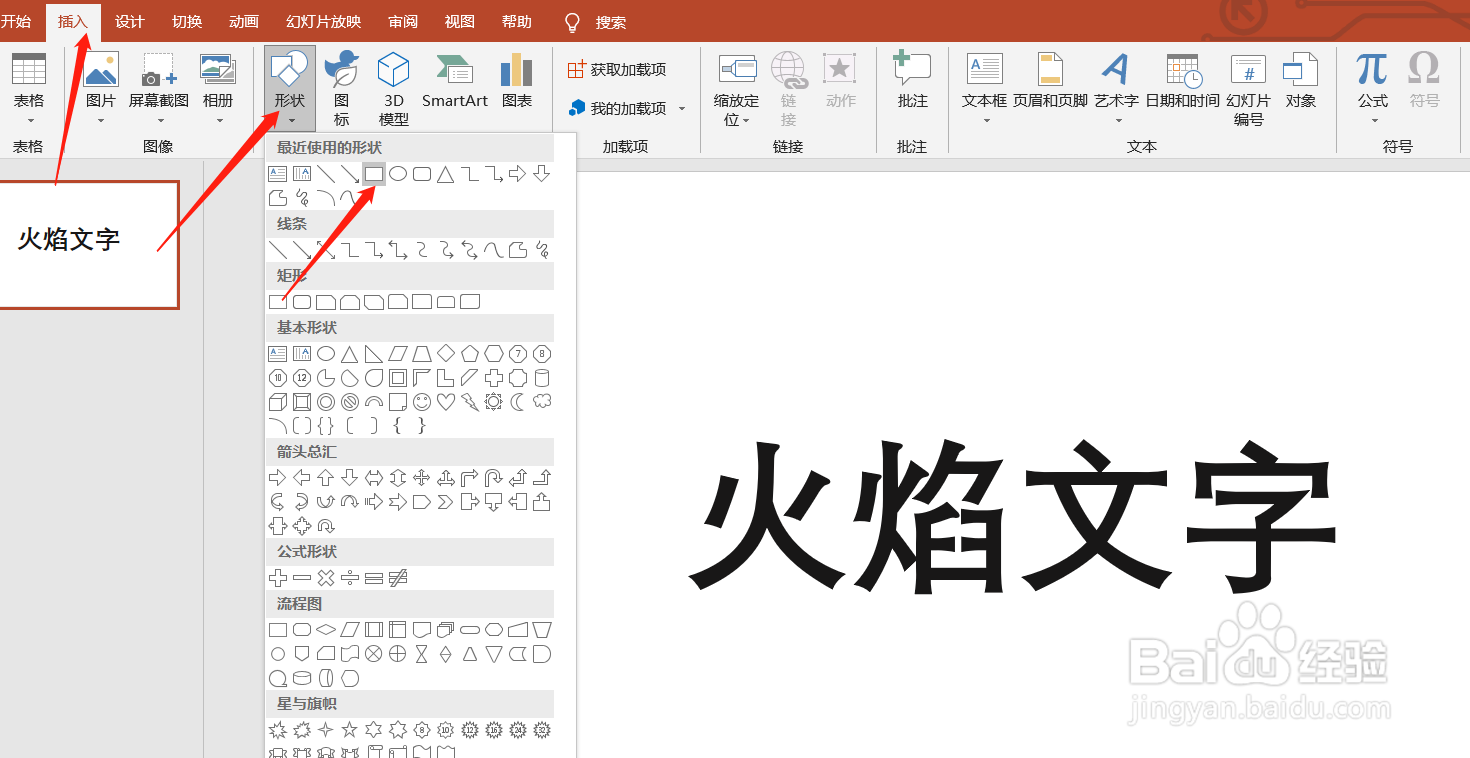 3/6
3/6 4/6
4/6 5/6
5/6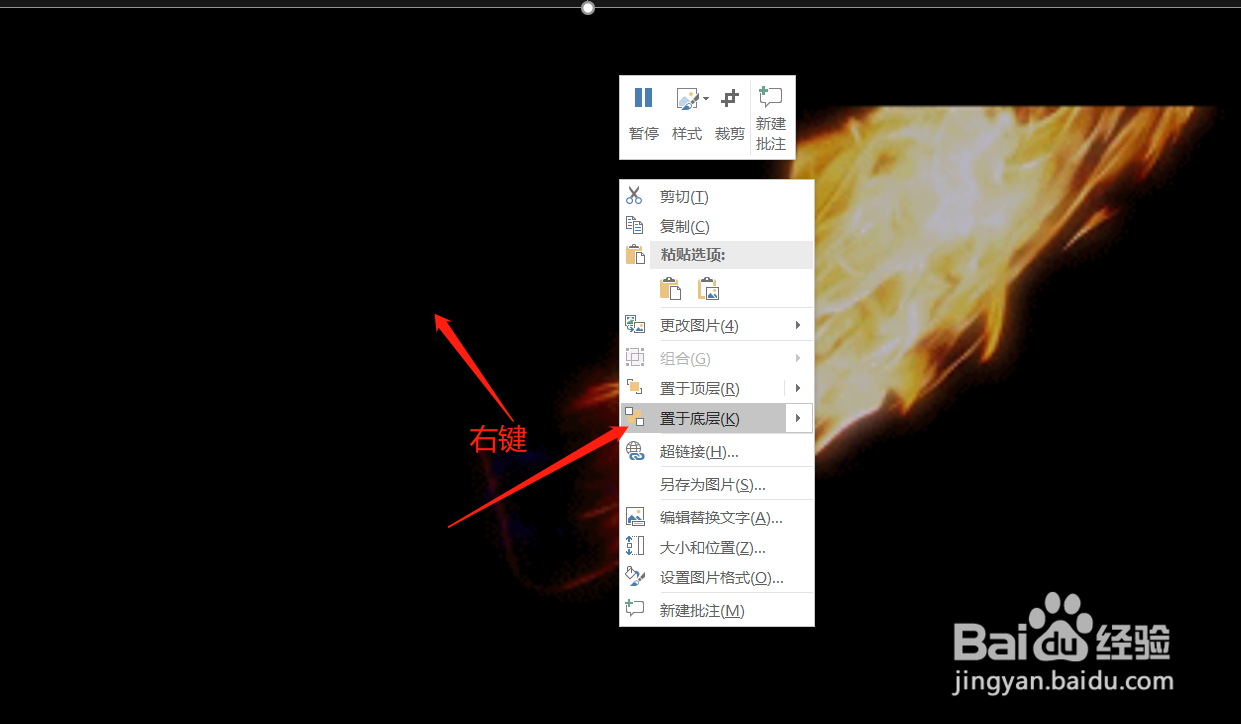 6/6
6/6 注意事项
注意事项
直接在输入相应的文字。点击【插入】-【文本框】-【绘制横排文本框】。
并且调整好文字的大小以及字体等。
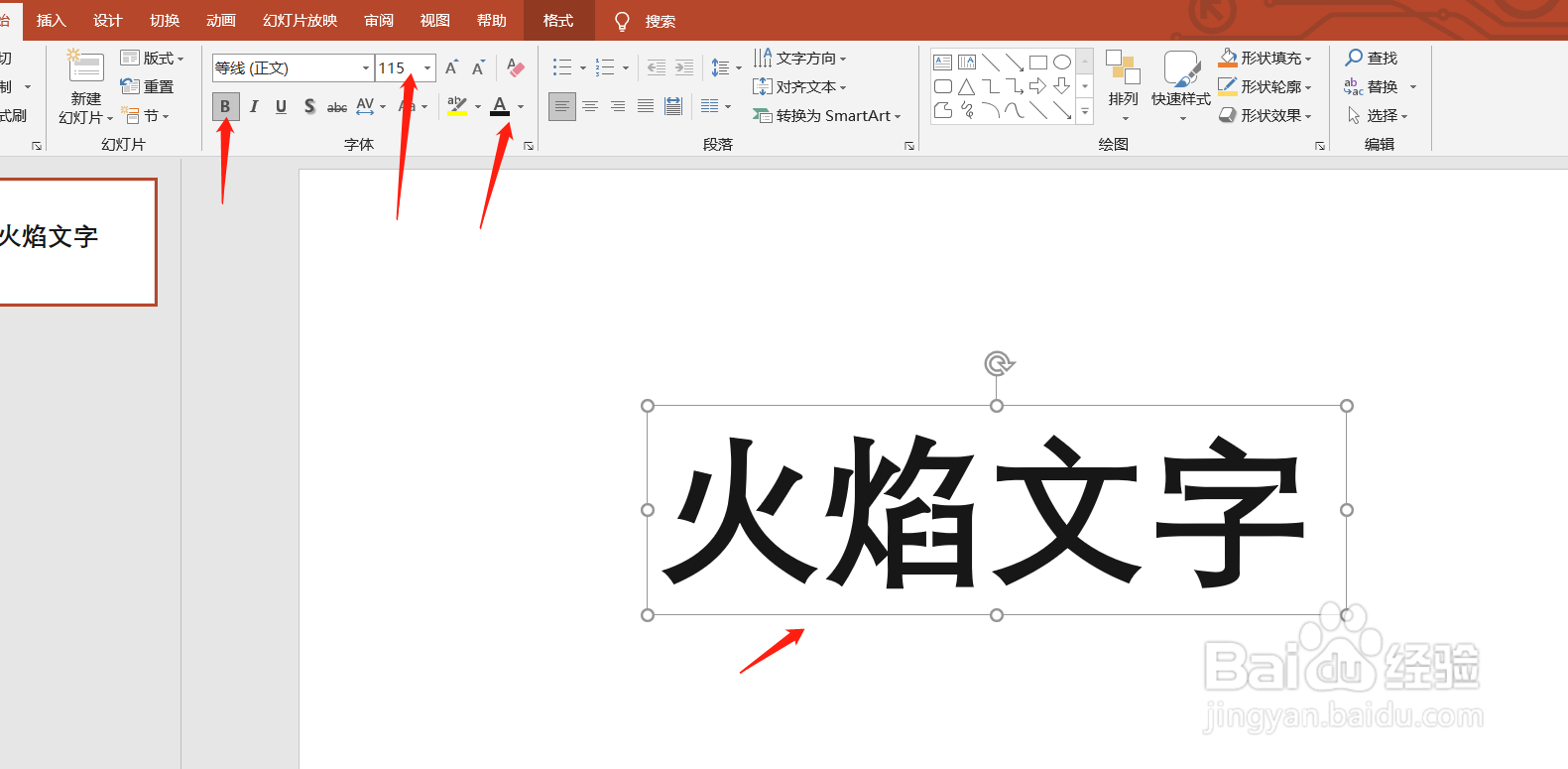 2/6
2/6接下来插入一个矩形盖住整页ppt。
点击【插入】-【形状】-【矩形】
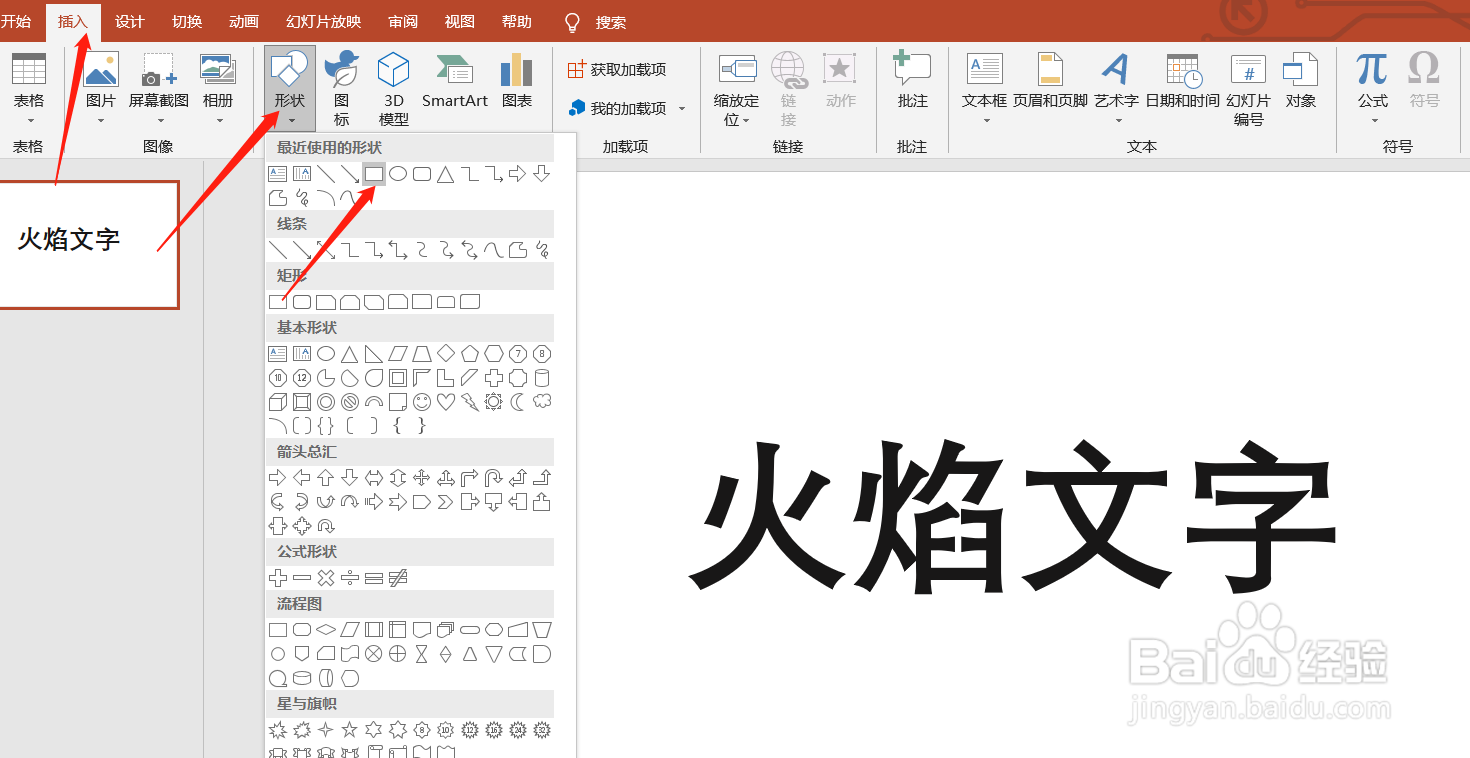 3/6
3/6之后直接点击ctrl+a选中文字和矩形。
点击【格式】-【合并形状】-【组合】
 4/6
4/6直接将准备好的火焰动图拖拽进来,并调整好大小。
 5/6
5/6最后点击右键,选择【置于底层】。
将火焰动图置于底层即可。
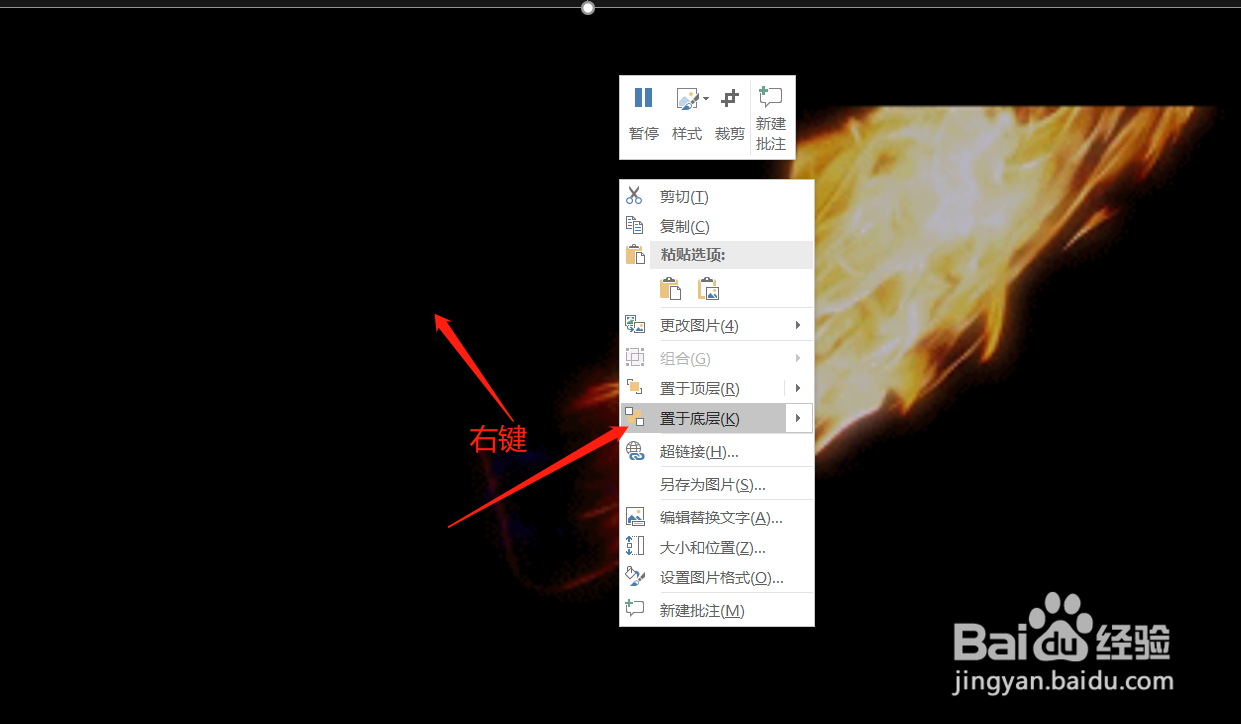 6/6
6/6火焰文字效果就做出来了。
 注意事项
注意事项授人以鱼不如授人以渔,感谢你的点赞与关注,我们共同进步!!!
PPTPOWERPOINT火焰文字版权声明:
1、本文系转载,版权归原作者所有,旨在传递信息,不代表看本站的观点和立场。
2、本站仅提供信息发布平台,不承担相关法律责任。
3、若侵犯您的版权或隐私,请联系本站管理员删除。
4、文章链接:http://www.1haoku.cn/art_691076.html
 订阅
订阅